Google Earth — это, помимо прочего, приложение для Android имеющее удобную функцию захвата экрана, которая позволяет делать скриншоты Google Earth на Android устройстве и делиться изображениями текущего вида Земли с помощью всего нескольких нажатий. Вы можете делать копию экрана спутниковых снимков, а также 3D-зданий.
Среди множества приложений игр на Андроид, существует ряд программ, для которых возникает необходимость создания копии экрана или скриншота. Причины, по которым это может понадобиться, различны для каждого пользователя — одни захотят поделиться результатом игры с друзьями, другие сохранить спутниковый снимок местности для последующего использования в местах, где не будет возможности использовать Интернет и т.п.
Вы можете удивиться, зачем кому-то нужно это, когда Android, по умолчанию, включает возможности создания скриншотов стандартными средствами операционной системы? Ну, для начала, сравните два изображения, показанные выше.
Большим преимуществом с встроенной функцией захвата экрана и создания скриншотов Google Earth является то, что она не добавляет ненужной пользователю информации и отображает большую площадь. Это может показаться малозначительным, однако если вы часто пользуетесь скриншотами Google Earth, эта лишняя служебная информация на экране — начинает раздражать
Как делать скриншоты в Google Earth
Для начала, перейдите в нужную область карты внутри приложения Google Earth и нажмите кнопку More (Дополнительное меню) в верхнем правом углу. Теперь выберите опцию Share (Поделиться) в раскрывающемся списке и Google Earth автоматически сделает снимок изображения текущего вида.
После этого можно сразу сохранить скриншоты Google Earth в Dropbox, Gmail, Facebook или любое другое приложение, которое является частью общесистемного меню Share (Поделиться).
Функция захвата крана недоступна внутри приложения Google Maps для Android, но вы можете использовать другое приложение под названием Skitch чтобы создать скриншоты необходимой области Google Maps. Откройте приложение Skitch и выберите Tick (Нарисуйте) на карте. Теперь найдите нужное место на картах Google и нажмите символ «галочки», чтобы сохранить скриншот текущего вида.

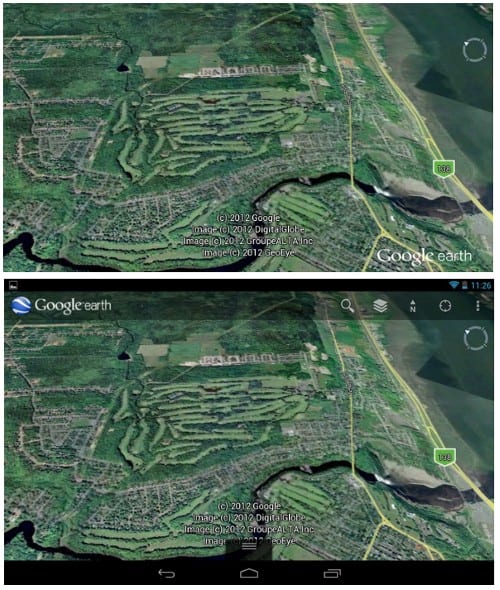
С появлением технологии Google send to car — эти манипуляции, просто, какой-то атавизм.